
Är du ett fan av att titta på eller strömma YouTube-videor? Har du någonsin varit i en situation där du tittar på en musikvideo och sedan plötsligt är du så fast på ljudet att du bara vill klippa det ljudet och spara det på din enhet? Vet du hur man klippa ljud från YouTube?
Du kan nu klippa ljud från YouTube när som helst och var som helst utan att oroa dig för ljudkvaliteten, ditt lagringsutrymme eller till och med eventuell skada på data som du har på din persondator. Allt du behöver tänka på är den dyrbara glädjen att kunna lyssna på ljudet från dessa YouTube-filer efteråt.
I det här inlägget kommer vi att dela två pålitliga verktyg som kan hjälpa dig att enkelt klippa ljud från YouTube. Det finns inget behov av att vara en audiofil eller att vara en ljudtekniker bara för att utföra hela processen med ljudklippning. Egentligen kan även nybörjare göra det. Allt du behöver är YouTube-videon där ljudet kommer att klippas från, ett verktyg att använda och några klick på musen. Om du menar att rippa YouTube-musik är det ett ännu bättre val att välja en YouTube Music-konverterare. Eller kom till andra strömmande mediaplattformar som Spotify för att enkelt ladda ner låtar.
Innehållsguide Del 1. Kan du klippa ut delar av en YouTube-video?Del 2. Hur klipper man ljud från YouTube Online?Del 3. Bonus: Hur man konverterar YouTube till MP3?Del 4. Att sammanfatta
Om du verkligen gillade ljudet från en Youtube video som du just såg, skulle du säkert fråga om det skulle vara möjligt och enkelt att klippa ut delarna från den. Och svaret på det är ett "Ja"!
Du kan enkelt klippa ljud från YouTube – antingen början, mitten eller slutet av YouTube-videon du valde. Du måste också notera att återuppladdning av videon inte är nödvändig om du är en innehållsskapare och att visningen räknas, webbadressen och till och med kommentarerna förblir desamma.
Nu, om du bara är en YouTube-streamer och du plötsligt vill klippa ljud från YouTube för att spara på din enhet för personligt bruk, hur gör du det? Lär dig de två verktygen i nästa del av det här inlägget.
Det är så enkelt att klippa ljud från YouTube. Du kan faktiskt till och med göra det online! Ja! Det är så enkelt och gratis! Allt du behöver är verktyget att använda och naturligtvis en internetanslutning för att fortsätta. Vi kommer att dela två metoder här – genom att använda YouTube Cutter och genom oNedladdare. Vi kommer att diskutera båda i detalj i nästa stycke.
Ibland skulle du kunna tro att för att klippa ljud från YouTube behövs det ett program som laddas ner till din PC. För vissa skulle installationsprocessen vara ett krångel. Som tur är har du onlinemetoder som kan hjälpa dig med det. Och ett bra verktyg att använda är denna YouTube Cutter. Detta är så lätt att använda och proceduren är helt självförklarande.
Här är de tre stegen som du bör följa.
Du måste välja vilken YouTube-video du vill klippa först. Gå till YouTube-videon och kopiera dess URL. När du är klar, gå till YouTube Cutter-webbplatsen. Omedelbart kommer du att se avsnittet där du kan klistra in URL:en till den YouTube-videon. Efter att ha klistrat in, klicka bara på knappen "Start Cutter".
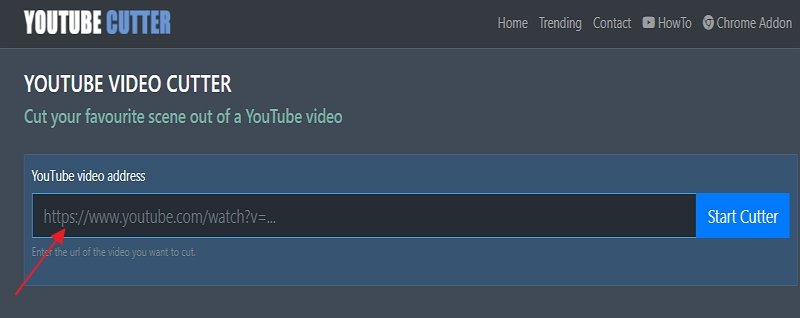
Direkt efter att ha markerat "Start Cutter", kommer du att se YouTube-videon. Bara spela det. Det finns denna aktuella positionsfält som hjälper dig att se aktuell status eller framsteg för hela processen. Efter att uppspelningen startat måste du nu välja var start- och sluttiderna ska vara för utmatningsljudfilen.
Du måste välja MP3 som ljudformat för utdatafilen. Gör detta under "Filtyp"-delen och klicka sedan på knappen "Klipp ut video". När du är klar kommer du att se procentandelen av slutförandet av videokonverteringen.
Och sedan kommer en uppmaning att visas på skärmen som låter dig ladda ner ljudet. Högerklicka på knappen som visas och välj menyn "Spara länk som" från de alternativ som visas. Ett nytt fönster öppnas och därifrån måste du välja en plats där du vill att utdata ska sparas. Klicka sedan på "Spara"-knappen.
Nu har du ljudfilen redo för streaming!
Förutom YouTube Cutter kan du också prova oDownloader. Samma sak med YouTube Cutter, du kan också komma åt detta gratis online! När du väl kommit till huvudwebbplatsen kommer du att märka hur enkelt gränssnittet är som inte ens nybörjare kommer att ha svårt att använda.
Här är den detaljerade listan över steg som du måste göra för att klippa ljud från YouTube med oDownloader.
Gå till din webbläsare och gå till oDownloaders huvudwebbplats. På skärmen kommer du omedelbart att se en sektion eller ett tomt utrymme där du kan lägga in din valda YouTube-videos URL. Se till att du kopierade webbadressen och klistra helt enkelt in den på det avsnittet som nämns. Markera "Klipp ut".
När videon är laddad bör du kunna se den på din skärm. En annan fantastisk sak här är att du kommer att se både "Audio"- och "Video"-knapparna precis under YouTube-videon. Det betyder att du har möjlighet att välja om du vill konvertera den till ljud- eller videoformat.
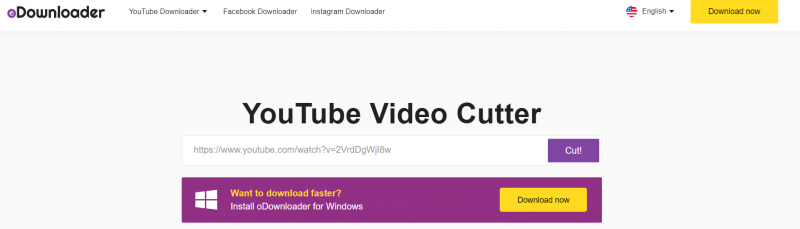
Eftersom vårt mål här är att klippa ljud från YouTube, se till att du väljer knappen "Ljud" från det första steget. Ett val för bithastigheten kommer att visas från rullgardinsmenyn. Välj den ljudkvalitet du vill använda. Efteråt måste du klicka på knappen "Klipp ut" som skulle visas när ljudet har klippts ut från YouTube-videon.
En "Ladda ner"-knapp kommer att visas direkt på skärmen när ljudfilerna är klara för nedladdning. Klicka bara på den så kommer ett popup-fönster att visas. Detta kommer att be dig att öppna eller spara ljudet. Nästa sak du behöver göra är att markera knappen "Spara fil" och spara den på den plats där du vill att ljudfilen ska sparas och klicka sedan på "OK". Utdatafilen är nu klar för streaming!
Även efter att ha lärt oss hur man använder båda de nämnda verktygen för att klippa ljud från YouTube, vill vi dela med oss av en bonus i nästa del! Om du vill ta reda på vad det är, fortsätt läsa!
Vad händer om du en gång funderar på att konvertera en YouTube-video till MP3? Vet du hur du kan göra det?
Det är enkelt! Med hjälp av applikationer som denna DumpMedia Video Converter, du kommer att kunna ladda ner alla YouTube-videor som du vill ha och behålla dem som MP3 filer på din enhet för alltid!
Gratis nedladdning Gratis nedladdning
Vad är det som är bra med DumpMedia Videokonverterare?
Vill du veta hur detta kan installeras och användas för att konvertera YouTube-videor till MP3 eller något annat format? Besök den officiella hemsidan nu!
För att kunna klippa ljud från YouTube måste du vara så säker på att verktygen och metoderna att använda är säkra och pålitliga. Här har vi förklarat i detalj hur du kan använda två verktyg för att göra hela processen. Utöver det har vi också gett dig en liten bonus! Så varför inte kolla in alla dessa och prova att använda våra rekommendationer?
